아이폰 SE3 출시일, 스펙 사양 총정리
얼마전 나의 아이폰8 액정이 그만 깨지고 말았습니다.
그렇잖아도 핸드폰을 바꿀때가 되지 않았나 싶던차에
액정까지 깨지고 나니 8만원 수리비를 내고 고쳐야 되나
아니면 중고 핸드폰으로 넘어가야 되나 고민이 됩니다.
지금 중고폰으로 알아보고 있는건 아이폰 12 미니
현재까지는 중고 45 ~ 50만원대로 가성비가 가장 좋은 제품인거 같기는 합니다.
그런데 아이폰 14가 올해 나올거 같다는 소식에 굉장히 고민이 됩니다.

그런데 아이폰 SE3 가 출시된다는 루머가 돌고 있습니다.
2022년 3월 8일 발표 예정이라는 아이폰 SE3
그래서 아이폰 SE3에 대한 출시 예정 스펙을 알아볼까 합니다.
■ 아이폰 SE 스펙 사양
스티브 잡스가 말한 최초의 아이폰은 한손에 쏙 들어가는 크기의 아이폰이었습니다.
그런데 지금은 점차 아이폰이 커지고 무거워지고 있어
장년층에게는 좀 부담이 되고 있습니다.
<너희도 나이들어 봐라>
크기가 크고 무거운 핸드폰은 바지 주머니에 잘 들어가지도 않고
통화라도 길게 하면 팔목과 어깨에 무리가 갈 정도입니다.
그래서 지금은 아이폰 미니나 SE를 선호하게 되었습니다.
어떻게 보면 스티브 잡스 정신에 맞는 아이폰은 바로 아이폰 SE라고 할수 있습니다.
아이폰 SE에서 SE는 Special Edition 의 약자로
정기적으로 출시하는 아이폰이 아닌 비정기적으로 발매되는 아이폰을 말합니다.

그래서 용병처럼 발매된 아이폰 SE는
2016년에 최초로 발매 되었고 처음엔 시큰둥 하다가
재발매 하면서 큰 히트를 쳤습니다.
그럼 과거 제품들의 스펙을 알아보겠습니다.
▶ 지금까지 발매된 아이폰 SE 스펙
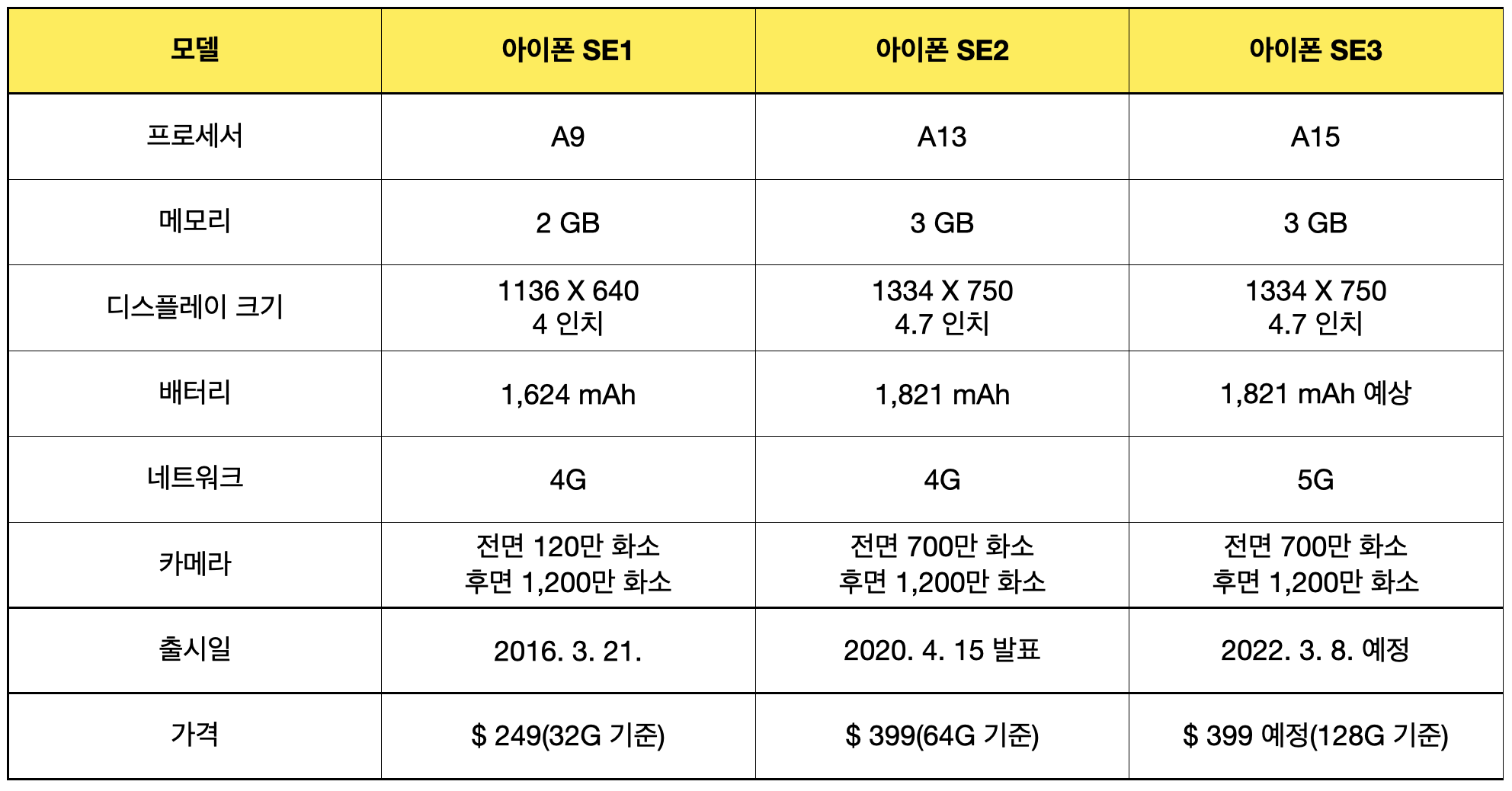
아이폰 SE1부터 발매 예정인 아이폰 SE3 까지 정리해 보았는데
크기나 스펙에서는 크게 변화된 부분이 많지는 않습니다.
디스플레이 크기가 좀 더 커지고
배터리 용량이 조금 커지고
카메라 성능이 조금 나아진 정도입니다.
가격도 일반 아이폰에 비해 저렴하게 출시되고 있습니다.
그럼 이번에 발표 예정인 아이폰 SE3 예상 스펙을 알아보도록 하겠습니다.
■ 아이폰 SE3 예상 스펙 사양
발표 예정인 아이폰 SE3의 CPU는 A15 칩이 장착될거 같습니다.
하지만 일각에서는 아이폰 13 미니와 차별을 두기 위해서 A14가 장착될거라고 얘기하시는 분들도 있는데
A15 cpu가 장착될것으로 보입니다.
메모리는 3기가 장착될 예정이며
디스플레이 크기는 아이폰 자체 크기로 인해 전작인 SE2와 같은 4.7인치로 발매될 예정입니다.
그리고 전면 디스플레이 구조가 아닌 전작과 마찬가지로 터치식 버튼을 둘것으로도 예상됩니다.
배터리도 마찬가지로 폰 크기로 인해 1,821 mAh 이상으로 용량 확대는 쉽지 않을것으로 보이네요.
이번에 발매되는 아이폰 SE3의 큰 특징중 하나는 바로 5G 탑재입니다.
애플에서도 저가로 판매되는 아이폰 SE3에 5G 네트워크를 설치함으로써
중저가 핸드폰 시장에서 아이폰 SE3로 시장을 장악할 수 있을거라 판단했기 때문입니다.
카메라 는 싱글카메라로 전작과 큰 변화는 없고 단지 소프트웨어적으로 업그레이드가 될것으로 보입니다.
또한 가격적인 면에서 아이폰 SE2는 64기가 기준으로 399달러였는데
이번 아이폰 SE3는 128기가 기준으로 399 달러가 책정되지 않을까 예상됩니다.
그외로 IP68의 방수, 방진을 지원합니다.
■ 아이폰 SE3 출시일
블룸버그 통신에 의하면 아이폰 SE3 발표는 3월 8일 예정이고
4월 또는 5월쯤 발매될 예정이라고 합니다.
아이폰 SE3와 아이패드 에어의 발표 소식이 들립니다.
여러분들은 어떠신가요?
아이폰8을 액정 수리해서 계속 사용해야 할지
아이폰 12미니를 중고로 구입할지
아이폰 SE3를 구입해야 할지
아니면 아이폰 14를 기다려야 할지
정말 고민이 됩니다.
'IT' 카테고리의 다른 글
| 아이폰 12 mini vs SE3 당신의 선택은 ? (0) | 2022.04.05 |
|---|---|
| sk 세븐모바일 가입으로 통신비 절반이상 아낀 후기 (0) | 2022.03.16 |
| 삼성 SL-C433 프린터 서비스 후기 (0) | 2022.02.07 |
| 캐논프린터 서비스센터 방문후기(G3900) (0) | 2022.02.06 |
| gopro vs 액션2, dji 액션2 실사용후기 (0) | 2021.10.31 |










